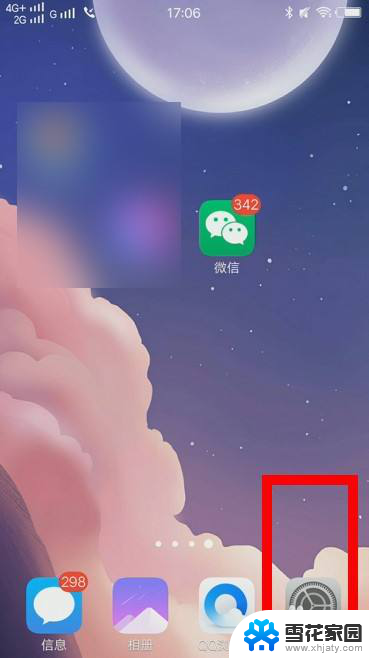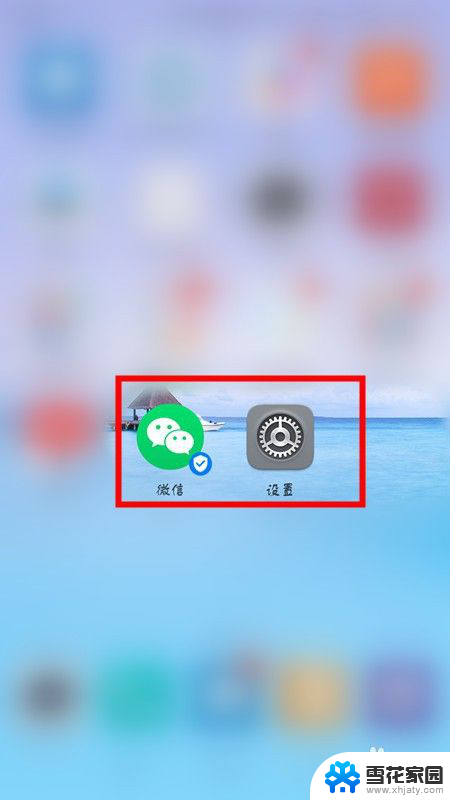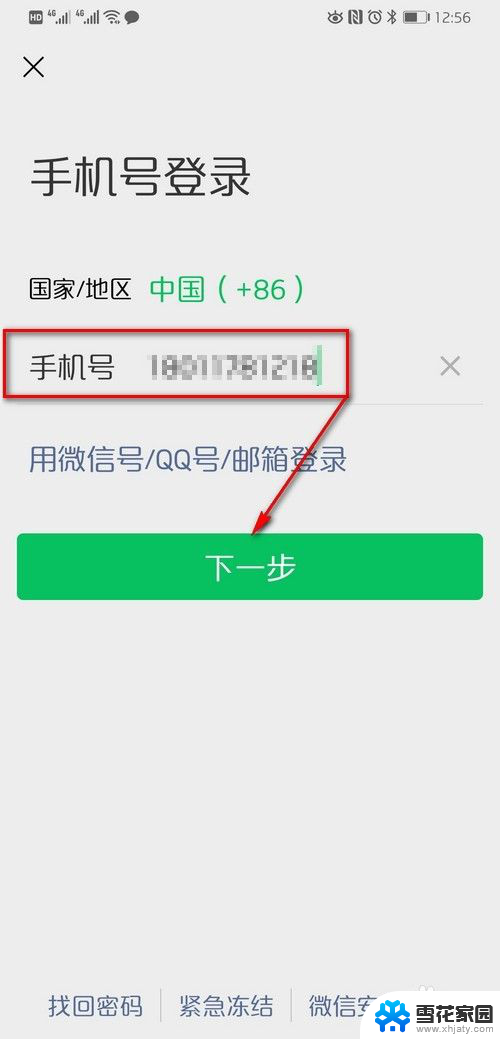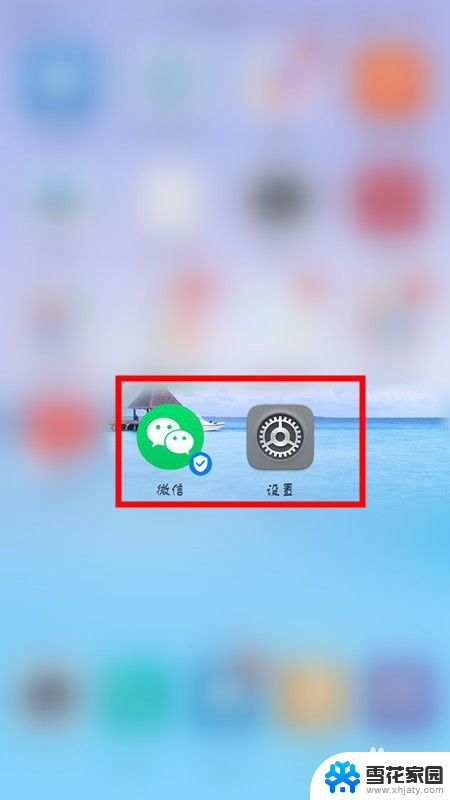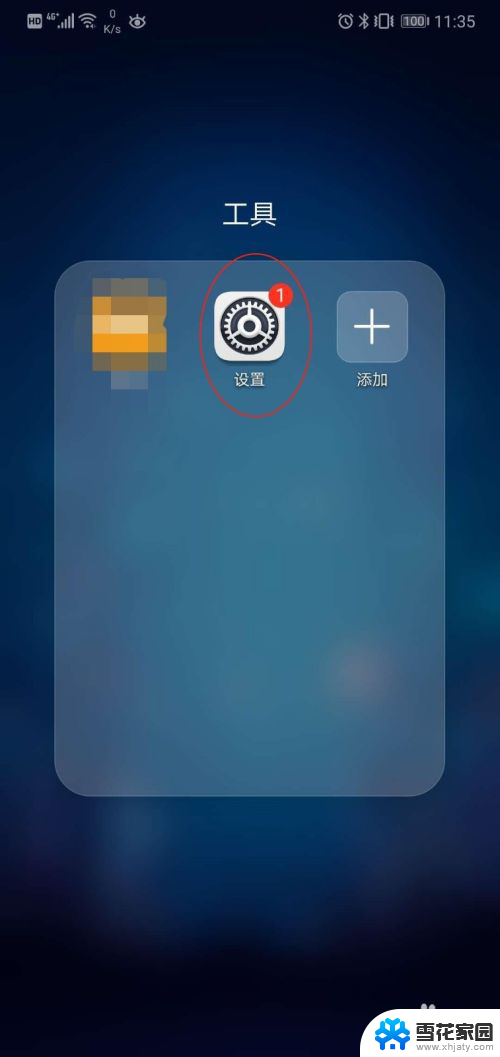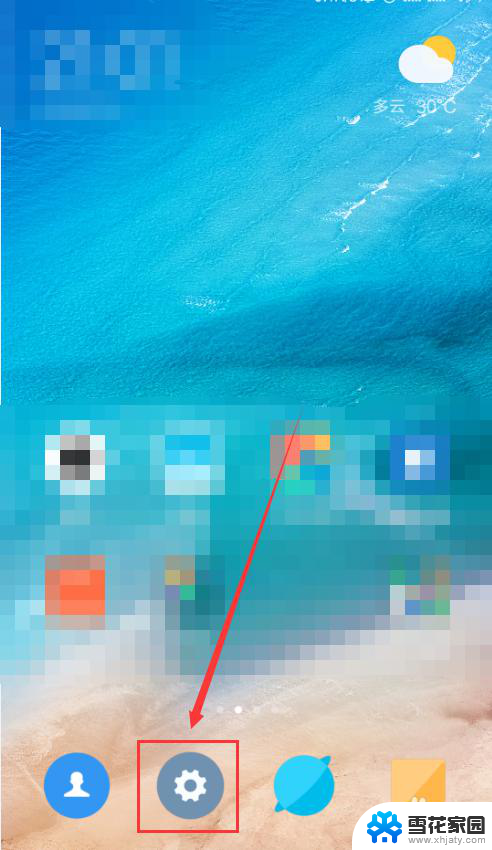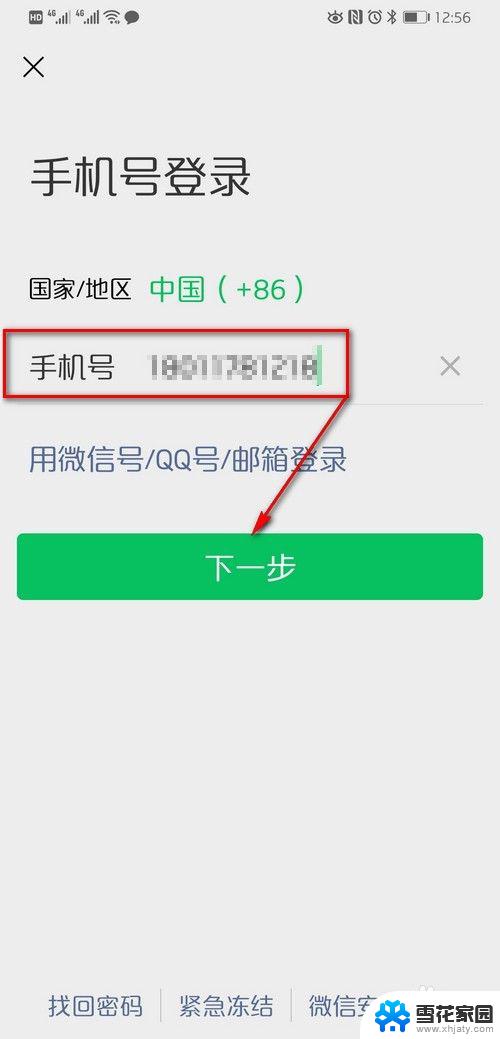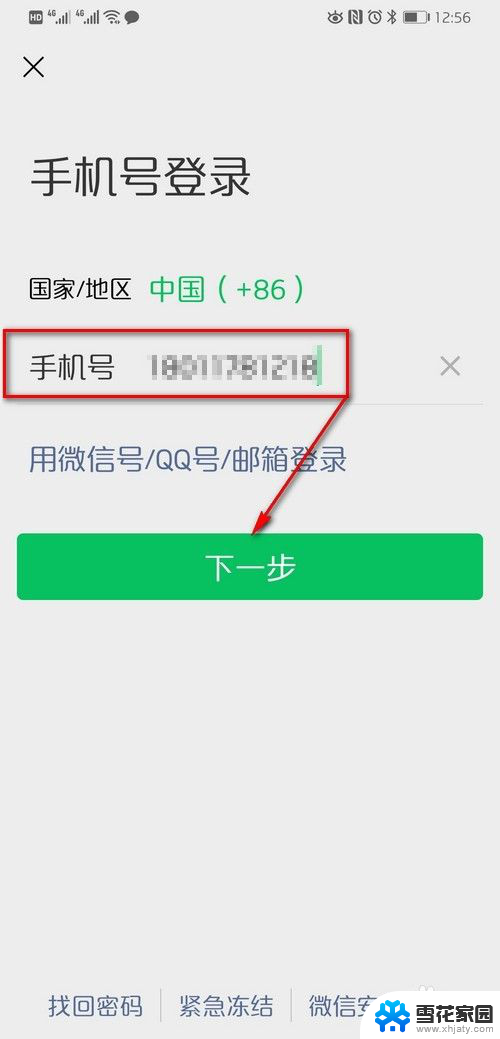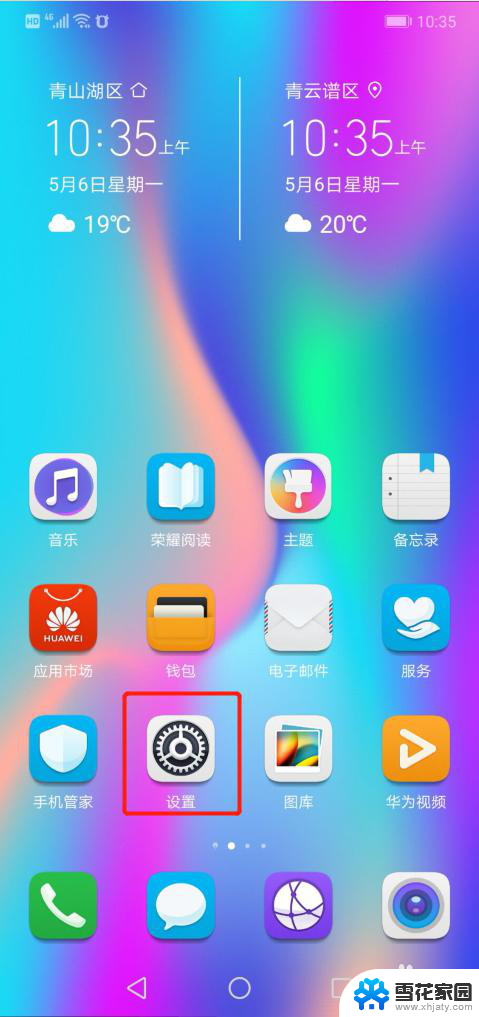手机桌面怎么显示两个微信 华为手机如何同时登录两个微信账号
如今社交媒体成为了人们日常生活中不可或缺的一部分,微信作为中国最受欢迎的即时通讯应用程序之一,更是被广大用户广泛使用。很多人可能会遇到一个问题:如何在华为手机上同时登录两个微信账号?毕竟对于那些需要同时管理个人和工作账号的人来说,这是一个非常实用的功能。究竟该如何实现手机桌面上同时显示两个微信呢?在本文中将为大家详细介绍华为手机如何实现这一功能,帮助用户解决这个困扰。
操作方法:
1.解锁手机,可以看到当前桌面显示一个微信图标,点击设置。
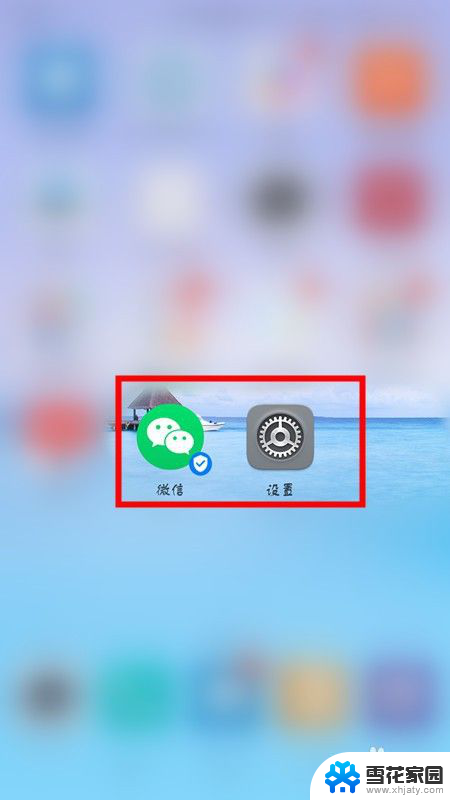
2.进入设置页面,点击应用和通知选项。
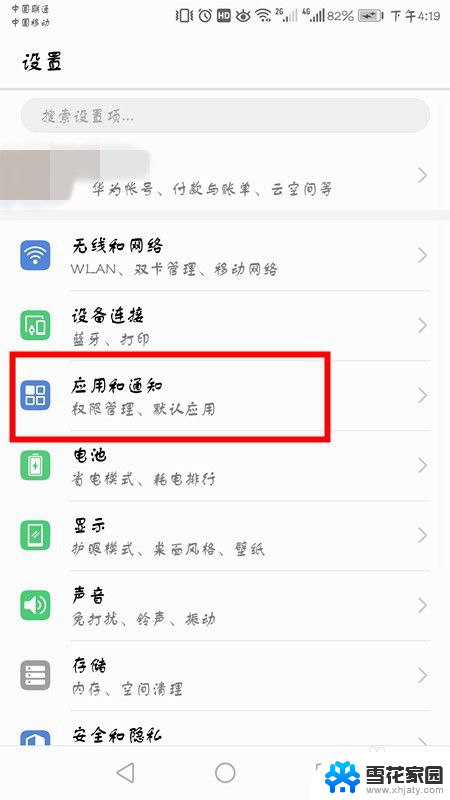
3.在应用和通知界面,点击应用分身。

4.可以看到当前显示未分身的软件,选择微信,点击右面开启按钮。
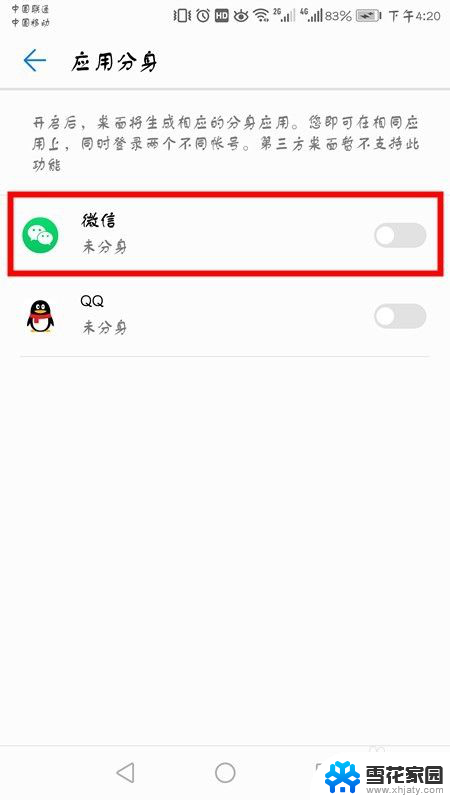
5.开启之后,底部会显示正在创建分身应用。
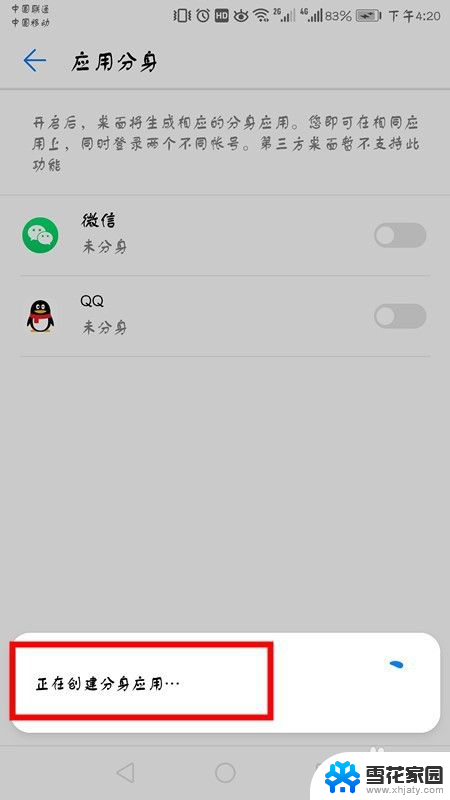
6.成功后返回桌面,会显示两个微信图标。点击登录另一个微信账号即可。
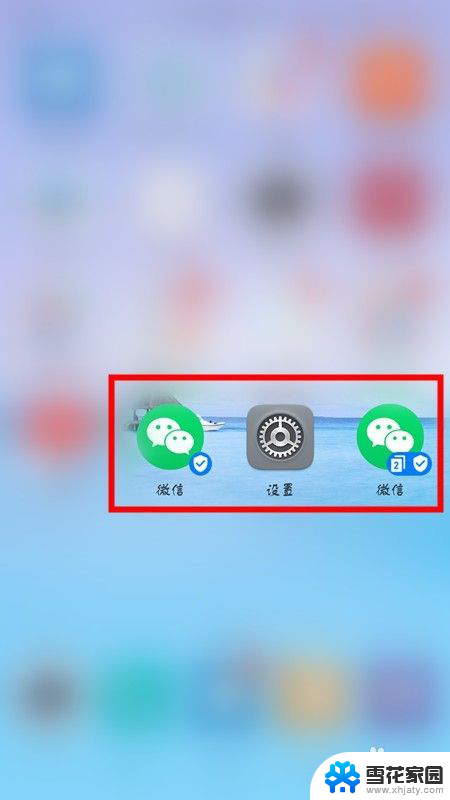
7.方法总结:
1、解锁手机点击设置。
2、选择应用和通知选项,点击应用分身。
3、选择微信,点击右面开启按钮,底部会显示正在创建分身应用。
4、返回桌面,会显示两个微信图标。点击登录另一个微信账号即可。
以上就是手机桌面如何显示两个微信的全部内容,如果你也遇到了这种情况,不妨按照以上方法来解决吧,希望这对大家有所帮助。